148 ãëàâà 8. cîçäàíèå ìóçûêàëüíûõ ñòèëåé – Инструкция по эксплуатации Roland KR-17
Страница 146
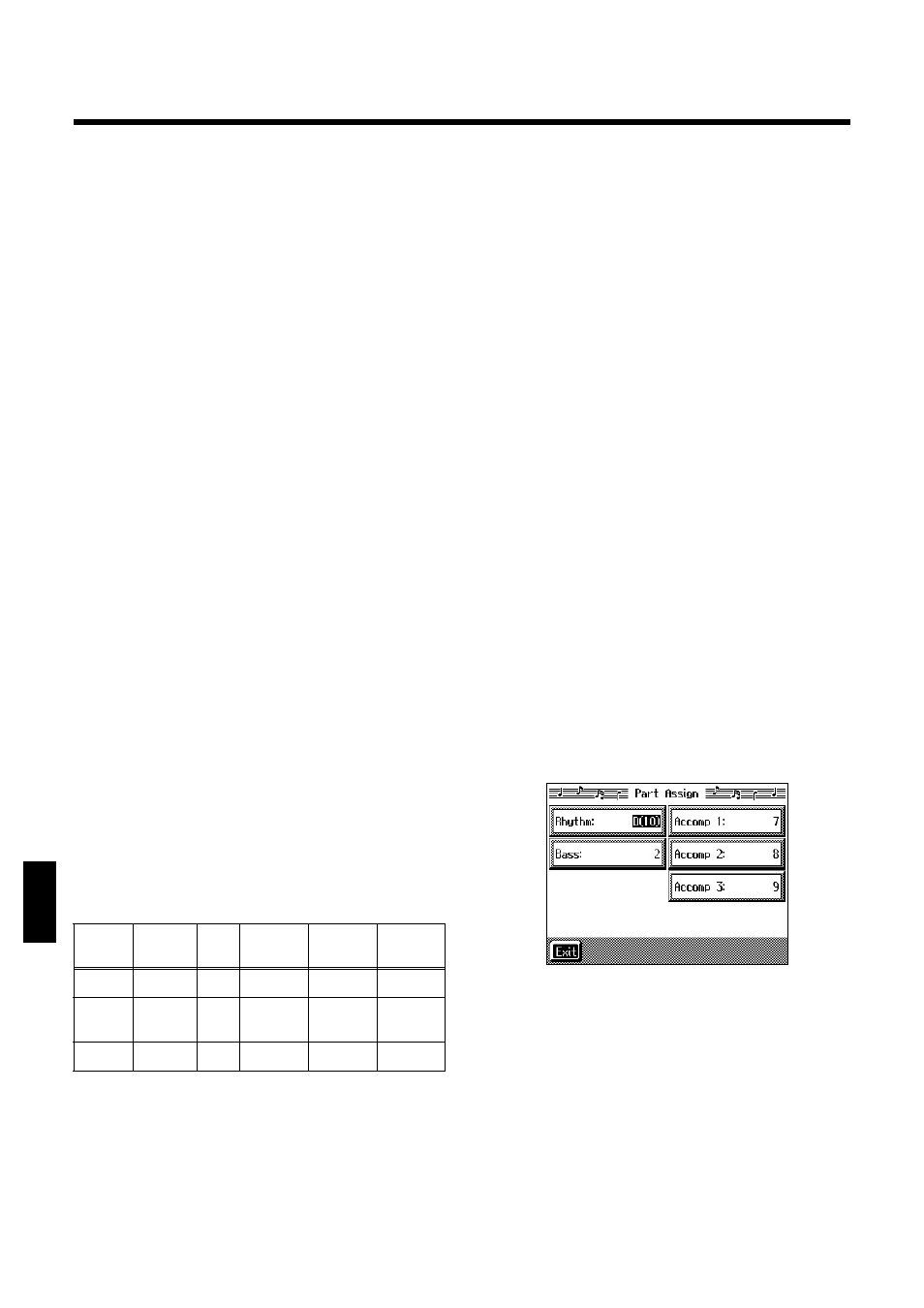
148
Ãëàâà 8. Cîçäàíèå ìóçûêàëüíûõ ñòèëåé
Ãëàâ
à 8
7.
Дотроньтесь до иконок <From> и <For>, а затем
используйте кнопки [-] [+] или ручку ввода
данных для выбора нужного количества тактов.
Дотронувшись до иконки <Play> в нижней части
экрана, Вы сможете прослушать выбранный
фрагмент.
8.
Чтобы создать музыкальный стиль для всех
разделов, повторите п.п. 5-7.
* Если Вы не задали никаких установок для раздела компо-
зиции, он использует обычный ритмический рисунок.
Ñîçäàíèå ñòèëÿ
9.
Когда Вы установили все параметры раздела,
дотроньтесь до иконки <Execute>.
Пользовательский стиль записывается на кнопку
[User].
* При выключении инструмента из сети, а также при
создании нового пользовательского стиля предыдущий
стиль будет удален без возможности восстановления.
Если Вы не хотите потерять "старый"
пользовательский стиль, сохраните его на дискету или в
пользовательскую память. Подробнее см. “Сохранение
пользовательского стиля” (стр. 149).
* В пользовательском стиле хранится следующая инфор-
мация (если композиция содержит еще какую-либо ин-
формацию, конечный результат может не совпадать с
ожидаемым.):
• Информация с клавиатуры.
• Информация об эффекте реверберации.
• Информация об эффекте хорус.
Ñîçäàíèå ñòèëÿ â ðó÷íîì ðåæèìå
При создании стиля в ручном режиме Вы можете
редактировать буквально каждый аккорд
аккомпанемента.
Îáðàùàåì Âàøå âíèìàíèå
• Для создания композиции используйте три гармонии
(септаккорд, мажор и минор).
• Рекомендуем записывать ритмическую, басовую и др.
партии на определенные дорожки
шестнадцатитрекового секвенсора.
Все типы гармонии имеют одинаковую ритмическую
партию.
Если Вы хотите использовать материал другой партии,
обратитесь к разделу “Изменение установок выбранной
партии” (стр. 148)
Ñîçäàíèå êîìïîçèöèè
1.
Для записи композиции используйте шестнадца-
титрековый секвенсор.
О том, как это сделать, см., например, в разделе
“Многоканальная запись шестнадцати партий
(функция 16-Track Sequencer)” (стр. 127).
Если Вы используете готовый MIDI-файл, прежде
всего выберите нужную композицию (стр. 77).
Âûçîâ ýêðàíà Style Converter
2.
Нажмите кнопку [Menu].
3.
Дотроньтесь до иконки <Style Converter>.
На дисплее появится одноименное окно.
4.
Дотроньтесь до иконки <Conv.Mode>, а затем
переключитесь на ручной режим Manual с по-
мощью кнопок [-] [+] или ручки ввода данных.
Таким образом, Вы включили ручной режим
создания стиля.
Далее действуйте так же, как и при работе в автома-
тическом режиме создания стиля. См. раздел
“Создание стиля в автоматическом режиме” (стр.
147).
Дотронувшись до иконки <Play> в нижней части
экрана, Вы сможете прослушать фрагмент, выбран-
ный с помощью иконки <Options>.
Èçìåíåíèå óñòàíîâîê âûáðàííîé ïàðòèè
Вы можете выбрать и изменить партию композиции,
созданной с помощью шестнадцатитрекового секвенсора.
1.
Находясь в экране Style Converter (стр. 147),
дотроньтесь до иконки <Options>.
На дисплее появится экран Part Assign:
fig.d-styleconv.eps_50
2.
Дотроньтесь до названия той партии, установки
которой Вы хотите изменить.
3.
Чтобы выбрать дорожку для данной партии,
используйте кнопки [-] [+] или ручку ввода
данных.
При работе в ручном режиме в нижней части экрана
появляется тип гармонии. Установите партии для всех
типов гармонии.
4.
Для возвращения к экрану Style Converter
дотроньтесь до иконки <Exit>.
На дисплее появится экран Style Converter.
Chords Rhythm Bass
Accomp
1
Accomp
2
Accomp
3
Major
D (10)
3
4
5
6
Sevent
h
-
2
7
8
9
Minor
-
12
13
14
15